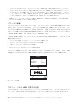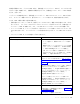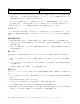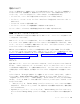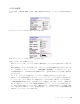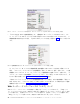Users Guide
Table Of Contents
- はじめにお読みください
- 目次
- 図
- 表
- 安全と環境に関する注意
- まえがき
- 製品説明
- ユーザー・インターフェース
- 設置計画
- 取り付けおよび構成
- ライブラリーの構成フォームの使用
- ライブラリーの取り付け
- ライブラリーの構成
- 構成方式を選択する
- 構成としての出荷時のデフォルト値の使用
- Web ユーザー・インターフェースを使用したライブラリーの構成
- ライブラリーへのリモート・アクセスの確立
- Web ユーザー・インターフェースへのログオン
- ファームウェアの検査/更新
- 一般ライブラリー設定の選択
- ライブラリーの論理ライブラリーの数を選択する
- パス・フェイルオーバー機能用アクティベーション・キーを入力する
- 暗号化のセットアップ
- ドライブ・インターフェース ID/設定値を選択する
- ライブラリー・ネットワーク設定の入力
- Web ユーザー・インターフェースを使用したユーザー・アクセス情報の入力
- Web ユーザー・インターフェースを使用した日付と時刻の入力
- Web ユーザー・インターフェースを使用したログおよびトレースの構成
- Web ユーザー・インターフェースを使用した E メール通知情報の入力
- Configuring SNMP settings (SNMP 設定の構成)
- ライブラリー管理の暗号化用の暗号化構成のテスト
- Web ユーザー・インターフェースを使用して出荷時のデフォルト値設定を復元する
- Web ユーザー・インターフェースからのログアウト
- オペレーター制御パネルを使用したライブラリーの構成
- ホストの準備
- 接続の確認
- カートリッジ・マガジン
- 操作
- オペレーター制御パネルのナビゲーション
- オペレーター制御パネルのメニュー・ツリー
- 「Monitor (モニター)」メニュー
- 「Control (制御)」メニュー
- 「Configure (構成)」メニュー
- 「Service (サービス)」メニュー
- Web ユーザー・インターフェースのメニュー
- 「Monitor Library (ライブラリーのモニター)」メニュー
- 「Manage Library (ライブラリーの管理)」メニュー
- 「Configure Library (ライブラリーの構成)」メニュー
- Configure Library: General (ライブラリーの構成: 一般)
- Configure Library: Logical Libraries (ライブラリーの構成: 論理ライブラリー)
- Configure Library: Path Failover (ライブラリーの構成: パス・フェイルオーバー)
- Configure Library: Encryption (ライブラリーの構成: 暗号化)
- Configure Library: Drives (ライブラリーの構成: ドライブ)
- Configure Library: Network (ライブラリーの構成: ネットワーク)
- Configure Library: User Access (ライブラリーの構成: ユーザー・アクセス)
- Configure Library: Date & Time (ライブラリーの構成: 日付と時刻)
- Configure Library: Logs & Traces (ライブラリーの構成: ログおよびトレース)
- Configure Library: Event Notification (ライブラリーの構成: イベント通知)
- Configure Library: SNMP (ライブラリーの構成: SNMP)
- Configure Library: Save/Restore Configuration (ライブラリーの構成: 構成の保存/復元)
- 「Service Library (ライブラリーのサービス)」メニュー
- Service Library: Clean Drive (ライブラリーのサービス: ドライブのクリーニング)
- Service Library: Advanced Diagnostics (for Service Personnel Only) (ライブラリーのサービス:拡張診断 (サービス技術員専用))
- Service Library: View Logs (ライブラリーのサービス: ログの表示)
- Service Library: View Drive Logs (ライブラリーのサービス:ドライブ・ログの表示)
- Service Library: Save Drive Dump (ライブラリーのサービス:ドライブ・ダンプの保存)
- Service Library: Perform Diagnostics (ライブラリーのサービス: 診断の実行)
- Service Library: Key Path Diagnostics (ライブラリーのサービス: キー・パス診断)
- Service Library: Upgrade Firmware (ライブラリーのサービス: ファームウェアのアップグレード)
- Service Library: Reboot (ライブラリーのサービス: リブート)
- ライブラリーの通常動作時におけるメディアのインポートおよびエクスポート
- I/O ステーションの構成およびスロットの予約
- Ultrium メディアの使用
- トラブルシューティング
- エラー・コード
- サービス手順
- 検査、調整、取り外し、および取り替え
- 付録 A. SCSI エレメント・タイプ、SCSI アドレスおよび物理構成
- 付録 B. TapeAlert フラグ
- 付録 C. センス・データ
- 付録 D. Linux 上で LUN サポートを有効にする
- 付録 E. IPv6 の Windows 2003/XP および 2008/Vista との互換性に関する注意
- 付録 F. SNMP 状況 MIB 変数およびトラップ
- 付録 G. ライブラリーの構成フォーム
- 付録 H. アクセシビリティー
- 用語集
- 索引
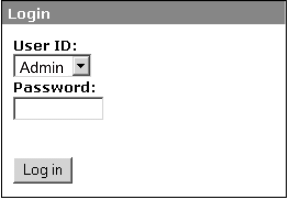
v 「Admin (管理者)」ユーザーは、「Service (サービス)」のみにアクセス権限が制限されたメニューを
除いて、すべてのメニューに対してアクセス権限を持ちます。「Admin (管理者)」アカウントは、装置
診断をモニター、構成、および実行するアクセス権限を持っています (ただし、サービス担当員向けに
予約されている拡張診断は除きます)。
v サービス担当員は、すべてのメニューのアクセス権限を持ちます。 「Service (サービス)」アカウント
は、「Admin (管理者)」アカウントと同じ特権のほか、拡張装置診断についても特権を持ちます。
注: 「User (ユーザー)」アカウントおよび「Superuser (スーパーユーザー)」アカウントは、ライブラリ
ー管理者が使用可能にする必要があります。 これらのアカウントは、デフォルトでは使用不能です。
注: パスワードは大文字小文字が区別されます。
Admin (管理者) ユーザーとしてログインする場合は、次のパスワードを使用します。secure
各レベルに応じて、アクセスできる領域と、その領域から開始できるアクションの内容が決まります。
DHCP の場合は、オペレーター制御パネルを使用して、ご使用のライブラリーに割り当てられた IP アド
レスを確認してください。 「Monitor (モニター)」 > 「Library (ライブラリー)」 > 「Identity (ID)」
とナビゲートします。 「IP Address (IP アドレス)」までスクロールダウンして、アドレスを書き留めま
す。 インターネット・ブラウザーのアドレス・フィールドにその IP アドレスを入力して、Web ユーザ
ー・インターフェースを使ってご使用のライブラリーにアクセスしてください。
IPv4 または Dual Stack IPv4 + IPv6 の場合は、0.0.0.0 フォーマット (4 つのオクテット) を使用して、
ライブラリーの静的 IP アドレスを入力します。
IPv6 の場合は、http://[0:0:0:0:0:0:0:0] というフォーマットを使用して、ライブラリーの静的 IP アドレス
または Router Assigned IP Address (ルーター割り当て IP アドレス) を入力します。ルーター割り当て
IP アドレスを確認するには、オペレーター制御パネルで「Monitor (モニター)」 > 「Library (ライブラ
リー)」 > 「Network (ネットワーク)」とナビゲートします。
デュアル IP スタックが使用可能になっている (IPv4 + IPv6) 場合、IPv6 アドレスは、OCP (オペレータ
ー制御パネル) で構成することはできないため、Web ユーザー・インターフェースを介して構成する必要
があります。 IPv6 アドレスを OCP で構成できるのは、「IPv6-only stack (IPv6 スタックのみ)」が使用
可能になっている場合のみです。 デュアル・スタックが使用可能である場合、IPv6 アドレスは、Web イ
ンターフェースを通じて構成する必要があります (IPv4 アドレスか、または他の既知の IPv6 アドレスを
使用します)。
a77ug070
図 9. Web ユーザー・インターフェースのログイン・ページ
24 Dell PowerVault TL2000 テープ・ライブラリーおよび TL4000 テープ・ライブラリー: ユーザーズ・ガイド